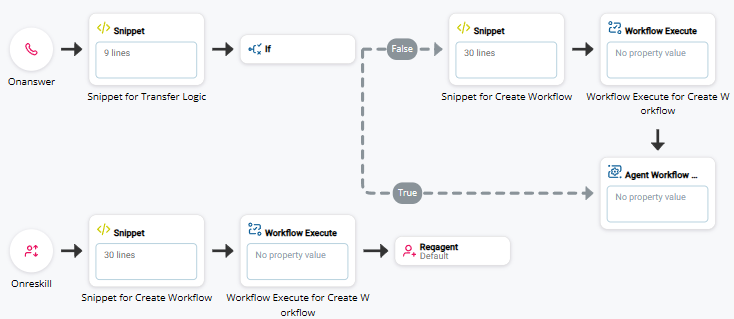您可以使用Studio脚本来确定如何Microsoft Dynamics创建工作流在交互转移到技能![]() 用于根据坐席的技能、能力和知识自动传递交互。时的行为。 在语音脚本中,您可以:
用于根据坐席的技能、能力和知识自动传递交互。时的行为。 在语音脚本中,您可以:
-
触发在 reskill 上创建工作流:为每个 reskill 创建一条新记录。
-
阻止在 reskill 上创建工作流:仅为交互分配到的初始坐席创建新记录。
在 digital![]() 与Digital Experience相关的任何渠道、联系或技能。 脚本中,您只能在 reskill 上阻止创建工作流。
与Digital Experience相关的任何渠道、联系或技能。 脚本中,您只能在 reskill 上阻止创建工作流。
在技能重塑触发创建工作流程
您可以将Studio脚本配置为在交互转移到技能![]() 用于根据坐席的技能、能力和知识自动传递交互。时触发创建工作流。 记录在Microsoft Dynamics中创建并显示在Agent for Microsoft Teams中。 默认情况下,如果脚本中有ONRESKILL作,则会在Microsoft Dynamics中创建记录,但它们可能会也可能不会显示在Agent for Microsoft Teams中。 请按照以下步骤解决此问题。
用于根据坐席的技能、能力和知识自动传递交互。时触发创建工作流。 记录在Microsoft Dynamics中创建并显示在Agent for Microsoft Teams中。 默认情况下,如果脚本中有ONRESKILL作,则会在Microsoft Dynamics中创建记录,但它们可能会也可能不会显示在Agent for Microsoft Teams中。 请按照以下步骤解决此问题。
当前,这仅适用于语音脚本,不适用于数字![]() 与Digital Experience相关的任何渠道、联系或技能。脚本。
与Digital Experience相关的任何渠道、联系或技能。脚本。
-
在 Studio 中,打开已在其中配置了“创建”工作流的脚本。
-
在SNIPPET之后和之前添加 ONANSWER作SNIPPET创建“工作流的和WORKFLOW EXECUTE作。
-
复制以下每一行代码并将其粘贴到“编辑器”窗口的“文本视图”选项卡中。
ASSIGN isSkillTransfered = "{ISRESKILL}" //determines if the interaction has been transferred ASSIGN skillTransfer = false IF isSkillTransfered = 1 { skillTransfer = true } { skillTransfer = false } -
将 True 分支条件连接到您在AGENT WORKFLOW CONFIGURATION修改修改修改修改脚本Studio修改修改修改修改以进行Microsoft Dynamics集成。 这是将呼叫转接到技能时脚本所采用的分支。
-
将 False 分支条件连接到“创建”工作流的SNIPPET和WORKFLOW EXECUTE作。 然后,将WORKFLOW EXECUTE作连接到AGENT WORKFLOW CONFIGURATION作。 这是呼叫未转接到技能时脚本采用的分支。
-
将ONRESKILL作添加到脚本中的新行中。
-
在SNIPPET作之后复制并粘贴“创建”工作流的WORKFLOW EXECUTE和ONRESKILL作。 将ONRESKILL连接到此SNIPPET。
如果此处未包含SNIPPET和WORKFLOW EXECUTE作,则创建的记录将不会显示在 reskill 交互的Agent for Microsoft Teams中。
-
在此REQAGENT作后添加WORKFLOW EXECUTE并连接它们。
-
保存脚本。
在 技能重塑 上阻止创建工作流程
您可以配置语音和数字脚本,以阻止 Reskill 上的 Create 工作流。 将交互转移到技能时,不会在 Microsoft Dynamics 或 Agent for Microsoft Teams 中创建记录。 默认情况下,如果脚本中有ONRESKILL作,则会在Microsoft Dynamics中创建记录,但它们可能会也可能不会显示在Agent for Microsoft Teams中。 请按照以下步骤作来防止出现此问题。
在语音脚本中
要阻止在语音脚本中基于 reskill 创建工作流,请将脚本配置为如下图所示。
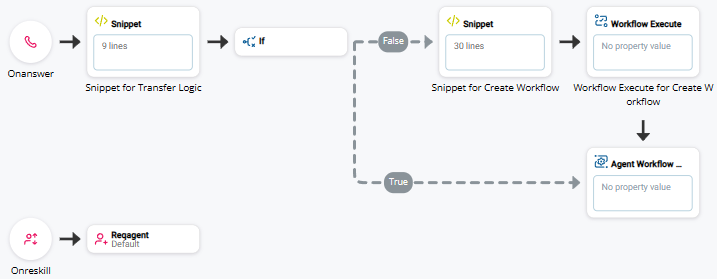
-
在 Studio 中,打开已在其中配置了“创建”工作流的脚本。
-
在SNIPPET之后和之前添加 ONANSWER作SNIPPET创建“工作流的和WORKFLOW EXECUTE作。
-
复制以下每一行代码并将其粘贴到“编辑器”窗口的“文本视图”选项卡中。
ASSIGN isSkillTransfered = "{ISRESKILL}" //determines if the interaction has been transferred ASSIGN skillTransfer = false IF isSkillTransfered = 1 { skillTransfer = true } { skillTransfer = false } -
将 True 分支条件连接到您在AGENT WORKFLOW CONFIGURATION修改修改修改修改脚本Studio修改修改修改修改以进行Microsoft Dynamics集成。 这是将呼叫转接到技能时脚本所采用的分支。
-
将 False 分支条件连接到“创建”工作流的SNIPPET和WORKFLOW EXECUTE作。 然后,将WORKFLOW EXECUTE作连接到AGENT WORKFLOW CONFIGURATION作。 这是呼叫未转接到技能时脚本采用的分支。
-
将ONRESKILL作添加到脚本中的新行中。
-
在REQAGENT后添加ONRESKILL并连接它们。
-
保存脚本。
在数字脚本
要阻止在数字化脚本中重新学习技能时创建工作流,请将脚本配置为如下图所示。
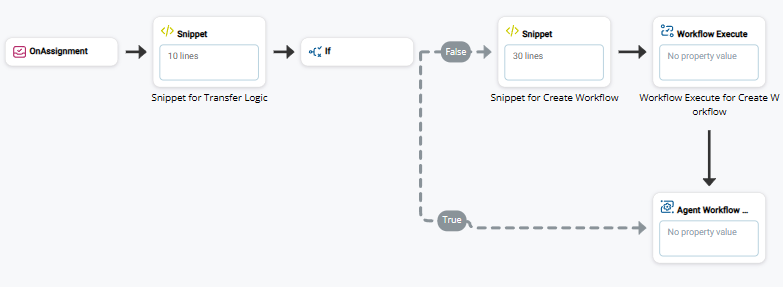
-
在 Studio 中,打开已在其中配置了“创建”工作流的脚本。
-
在SNIPPET之后和之前添加 ONASSIGNMENT作SNIPPET创建“工作流的和WORKFLOW EXECUTE作。
-
复制以下每一行代码并将其粘贴到“编辑器”窗口的“文本视图”选项卡中。
ASSIGN isAgentTransfered = "{p11}" //determines if the interaction has been transferred to the agent ASSIGN isSkillTransfered = "{p1}" //determines if the interaction has been transferred to the skill IF isAgentTransfered = 'True' { isAgentTransfered = true } ELSE { isAgentTransfered = false } -
将 True 分支条件连接到您在AGENT WORKFLOW CONFIGURATION修改修改修改修改脚本Studio修改修改修改修改以进行Microsoft Dynamics集成。 这是将呼叫转接到技能时脚本所采用的分支。
-
将 False 分支条件连接到“创建”工作流的SNIPPET和WORKFLOW EXECUTE作。 然后,将WORKFLOW EXECUTE作连接到AGENT WORKFLOW CONFIGURATION作。 这是呼叫未转接到技能时脚本采用的分支。
-
保存脚本。